Netflix には映画や番組に関してたくさんの魅力があるので、Netflix を気に入っていただいていることを責めることはできません。あなたが好きな Netflix コンテンツを親しい友人や家族、特に遠く離れた友人たちと共有したいと考えているマニアなら、Discord を利用するのは良い選択肢でしょう。
そう、 DiscordでNetflixをストリーミングする方法 簡単に?これは実行可能ですか?ゲームの夜を計画している場合でも、リラックスしたセッションを計画している場合でも、この記事の内容は必ず役立つでしょう。
目次: パート 1. Discord ストリームで Netflix の画面が黒いのはなぜですか?パート 2. Discord で Netflix をストリーミングすることは可能ですか?パート 3. 黒い画面を表示せずに Discord で Netflix をストリーミングする方法?よくあるご質問
パート 1. Discord ストリームで Netflix の画面が黒いのはなぜですか?
Discord ストリームで Netflix を共有しようとして画面が真っ暗になったことに気づいたとき、おそらくイライラしてイライラすると同時に、なぜそうなるのか知りたいと思うでしょう。心配しないでください。Discord で Netflix をストリーミングする方法に進む前に、このパートで詳しく説明します。
通常、Discord でストリーミングしようとしているときに Netflix の黒い画面が表示される最も一般的な理由の 1 つは、 Webブラウザの設定。これを修正するには、ブラウザのハードウェア アクセラレーションの設定を確認する必要があります。 「ハードウェア アクセラレーションを使用する」メニューを無効にする必要があります。これを完了したら、使用中の Web ブラウザを再起動して、再度ストリーミングしてみてください。
上記を実行しても黒い画面が表示される場合は、Discord のユーザー設定を調整することが重要である可能性があります。 「Discord ユーザー設定」メニューに進んでください。 「詳細設定」を押して、「ハードウェアアクセラレーション」オプションがオフになりました。また、「Discordのゲーム追加」機能も活用できます。
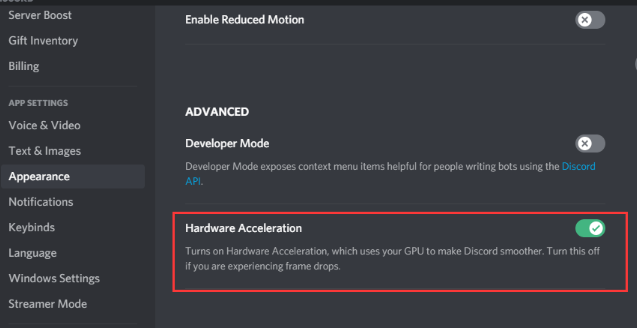
パート 2. Discord で Netflix をストリーミングすることは可能ですか?
Discord で Netflix をストリーミングする方法の詳細なプロセスに進む前に、まず Discord で Netflix をストリーミングできるかどうかを知ることが重要です。そして、それがこのセクションの内容です。
幸いなことに、Discord で Netflix コンテンツをストリーミングすることは可能です。ただし、スムーズなプロセスを確保するために、事前に準備する必要がある基本的な事項がいくつかあります。
- 有効な Netflix アカウントは必須です。
- あなたが持っていることを確認してください Discordアプリをダウンロードしてインストールしました 同じように。次にストリーミング用の Discord サーバーを使用する必要があります。
- ストリーミング品質やその他の機能を強化したい場合は、Nitro サブスクリプションが必要になります。
- 前のパートで述べたように、黒い画面が表示されないようにするには、ブラウザと Discord アプリの両方で「ハードウェア アクセラレーション」メニューをオフにする必要があります。
パート 3. 黒い画面を表示せずに Discord で Netflix をストリーミングする方法?
すべての準備が整ったので、いよいよ Discord で Netflix をストリーミングする方法の詳細なステップバイステップガイドを学習します。簡単に参照できるように、各手順を以下にリストして説明します。
- Discord の公式 Web サイトにアクセスしてアプリを入手してください。資格情報または QR コードを使用してアカウントにサインインします。
- この記事の最初の部分で最初に述べたように、黒い画面の問題はほとんどのユーザーが遭遇する可能性があります。したがって、これを回避するには、いくつかのアクションを実行できます。これらのソリューションの一部は、以前に共有および説明されたものでもあります。実行できる回避策をもう一度読みたい場合は、最初の部分に戻ってください。
- Netflix からストリーミングしたい特定の映画または番組を見つけます。その後、Netflix アプリを最小化し、Discord アプリに移動します。
- PC で Discord アプリを起動します。下部にある「設定」メニューを押します。
- 「アクティビティステータス」を押し、「追加」を押します。バックグラウンドで実行されているアプリのリストが表示されます。 Netflixがあるブラウザウィンドウを選択し、「ゲームを追加」ボタンを押すだけです。
- 「ストリーム」ボタンを探してクリックします。チャンネルとストリーム品質を設定したら、「ライブ配信」メニューをタップして、いよいよストリーミングを開始します。
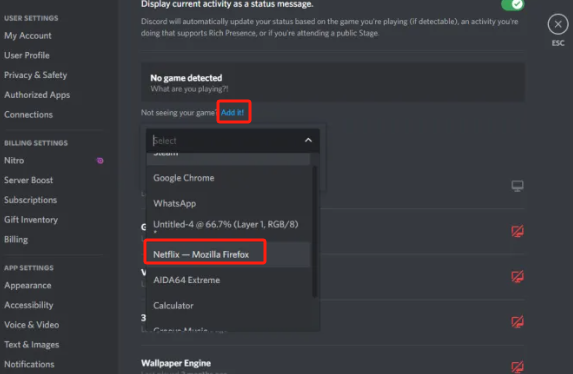
ボーナス: Netflix 映画を録画して Discord で共有しましょう
Discord で Netflix をストリーミングする方法に関する前回のチュートリアルは簡単で良いように思えましたが、それでも、前の方法で問題が発生した場合に備えて、バックアップ プランが利用できるようにするために代替手段を探すことを考えるかもしれません。心配しないで!あなたが試すことができます Netflix コンテンツの画面録画 共有したいものを Discord アプリでストリーミングしてみましょう。次のような専門的で信頼できるソフトウェア アプリを信頼できます。 iMyMac Screen Recorder。これは、シンプルなインターフェイスといくつかの機能を備えたツールです。これを使用して Netflix 映画または番組を画面録画する方法は次のとおりです。
無料試用 Normal Mac M-Series Mac 無料試用
- PC にインストールしたアプリを開いて起動します。メインインターフェースから「ビデオレコーダー」を選択します。
- 必要に応じて、Web カメラと音声を記録できます。画面上の Netflix コンテンツのみをキャプチャしたい場合は、「画面のみ」を選択します。次に記録領域を決めます。
- オーディオをキャプチャするときに、録音するタイプを設定できます。
- すべてがうまくいったら、「録画開始」をタップして画面上のコンテンツのキャプチャを開始します。
- 終わったら赤い「停止」ボタンを押してください。
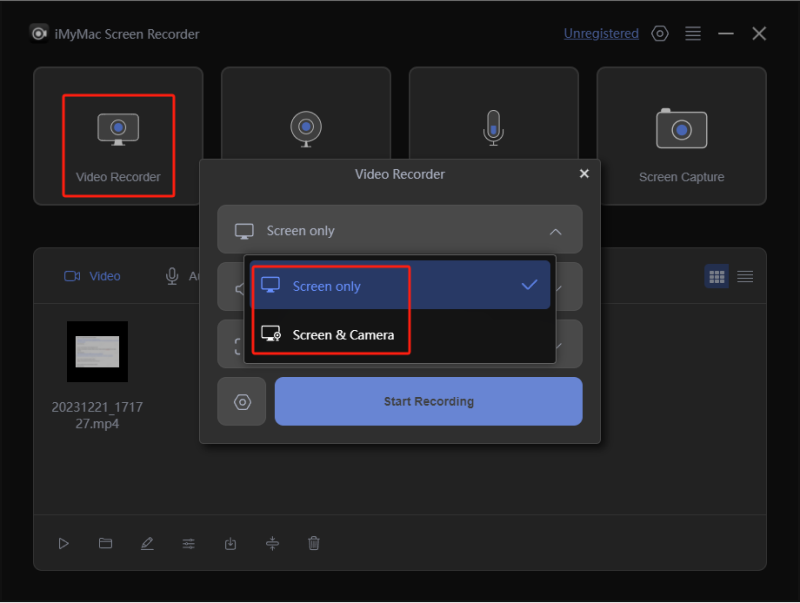
通常ビデオを共有するときと同じように、録画したファイルを Discord で共有できます。
よくあるご質問
- Discord Google ChromeでNetflixをストリーミングする方法?
Discord Google Chrome で Netflix をストリーミングする方法は、第 3 部で説明した詳細ガイドと同じです。問題を回避するには、共有された手順に従うだけです。
- Netflixは画面共有をブロックしますか?
Netflix は画面共有をブロックしません。ただ、時々、黒い画面が表示されるなどの問題が多くの人に発生します (これは修正して対処するのが簡単です)。
- Discord で映画をストリーミングできないのはなぜですか?
PC へのアクセスが必要なため (事前に許可されていない可能性があります)、Netflix から Discord で映画をストリーミングできない場合があります。一部のドライバーが期待どおりに機能していないことが原因である可能性もあります。



